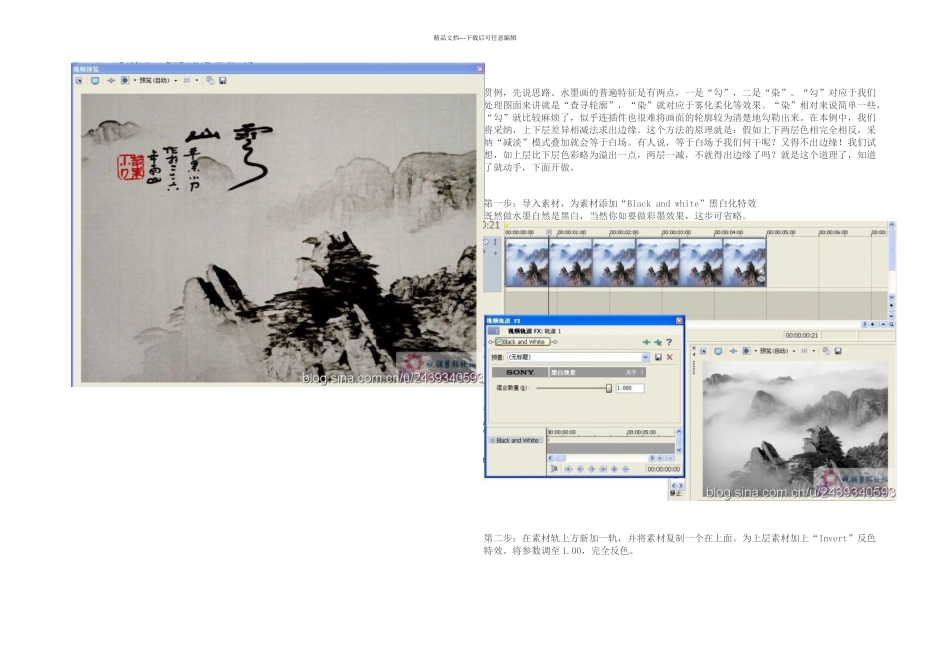精品文档---下载后可任意编辑效果图和原图的对比如下:精品文档---下载后可任意编辑贯例,先说思路。水墨画的普遍特征是有两点,一是“勾”,二是“染”。“勾”对应于我们处理图面来讲就是“查寻轮廓”,“染”就对应于雾化柔化等效果。“染”相对来说简单一些,“勾”就比较麻烦了,似乎连插件也很难将画面的轮廓较为清楚地勾勒出来。在本例中,我们将采纳,上下层差异相减法求出边缘。这个方法的原理就是:假如上下两层色相完全相反,采纳“减淡”模式叠加就会等于白场。有人说,等于白场予我们何干呢?又得不出边缘!我们试想,如上层比下层色彩略为溢出一点,两层一减,不就得出边缘了吗?就是这个道理了,知道了就动手,下面开做。第一步:导入素材,为素材添加“Black and white”黑白化特效既然做水墨自然是黑白,当然你如要做彩墨效果,这步可省略。第二步:在素材轨上方新加一轨,并将素材复制一个在上面。为上层素材加上“Invert”反色特效。将参数调至 1.00,完全反色。精品文档---下载后可任意编辑第三步:将上层轨与下层轨的叠加方式改为“减淡”模式注意:此时画面几会变成完全的空白,但请不要急,两层画面正负相减正是求出边缘的前提。 第四步:为上层素材加入“Median”中值化特效,微为调整参数,我们就得出了一幅不错的白描山水。精品文档---下载后可任意编辑此处也可使用高斯模糊特效,但我以为使用中值化更好一些。至此,水墨画两个特征之一的“勾”已经被我们搞定了。下面就是“染”了。第五步:新加一轨置于现有两轨的下方,拷贝原素材于其上,素材上加入黑白化处理。完了之后再将第二轨设为第一轨的子轨。第六步:将上方母轨与下层的合成方式改为“叠加”模式。现在已经是一幅不错的水墨山水画了,但我们感觉“染”的味还不够。 第七步:为下层视频加上“Median”中值化效果此处加 median 意为柔化画面,也可用“Gaussian Blur”高斯模糊,但我个人感得高斯调出来精品文档---下载后可任意编辑的太匀,没有中值化效果好。到此时,水墨效果就算大致完成了。下面做的就是把这幅画搬到宣纸上,图画嘛,总是要画在宣纸上才有味道。第八步:新加轨道,调入宣纸素材。将宣纸素材轨放到最下面,但此时画面并没有发生变化,这是因为上面的水黑画是不透明的。此时要把山水搬到纸上,有两种思路,合并水墨的所有轨道渲染为一个 AVI 文件,再将之调出来通过键色抠像将上面的白色抠去,留下水墨放到宣纸图层上;二是将水墨画...